안녕하십니까 ? EddyLab입니다.

LG OLED UHDTV 2016년 모델인지라,
아직 LG Web OS기반으로는 Apple TV+ 앱설치가 불가능해서,
무료 시청이 불가능합니다. ^^;;
일단 CCGTV(크롬캐스트wit구글TV)에서 AppleTV+ 설치를 하였습니다.
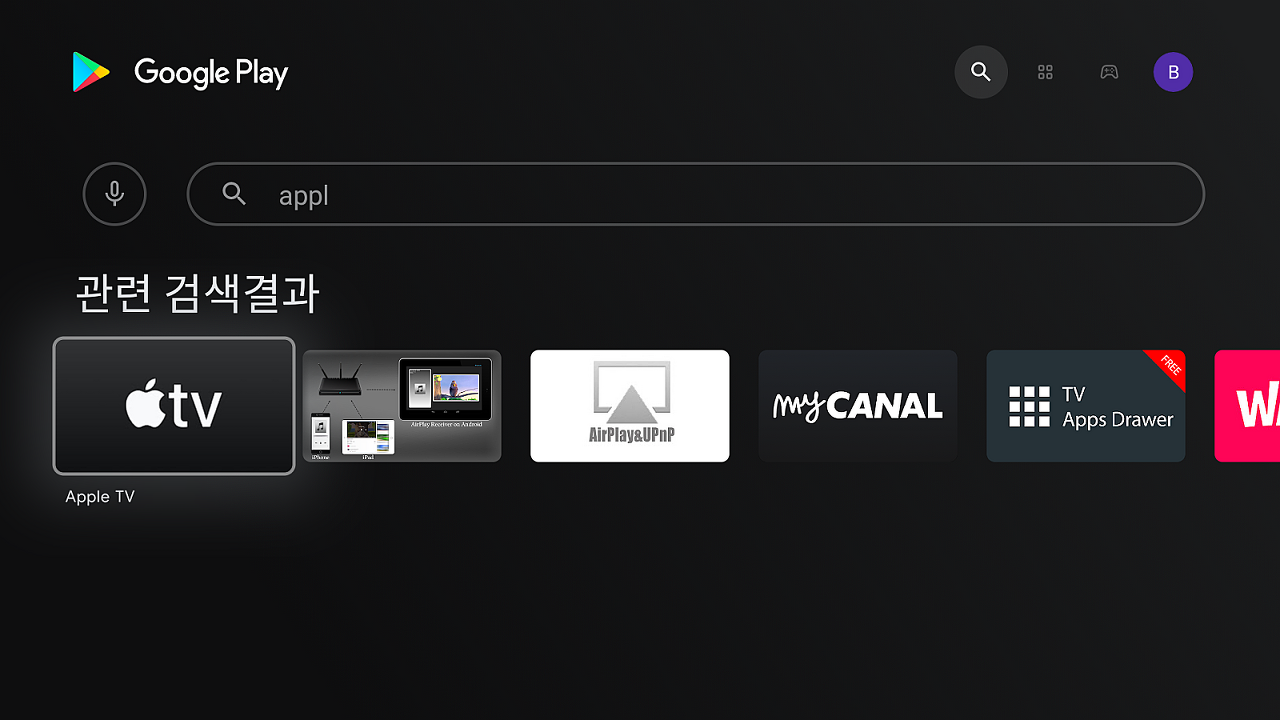
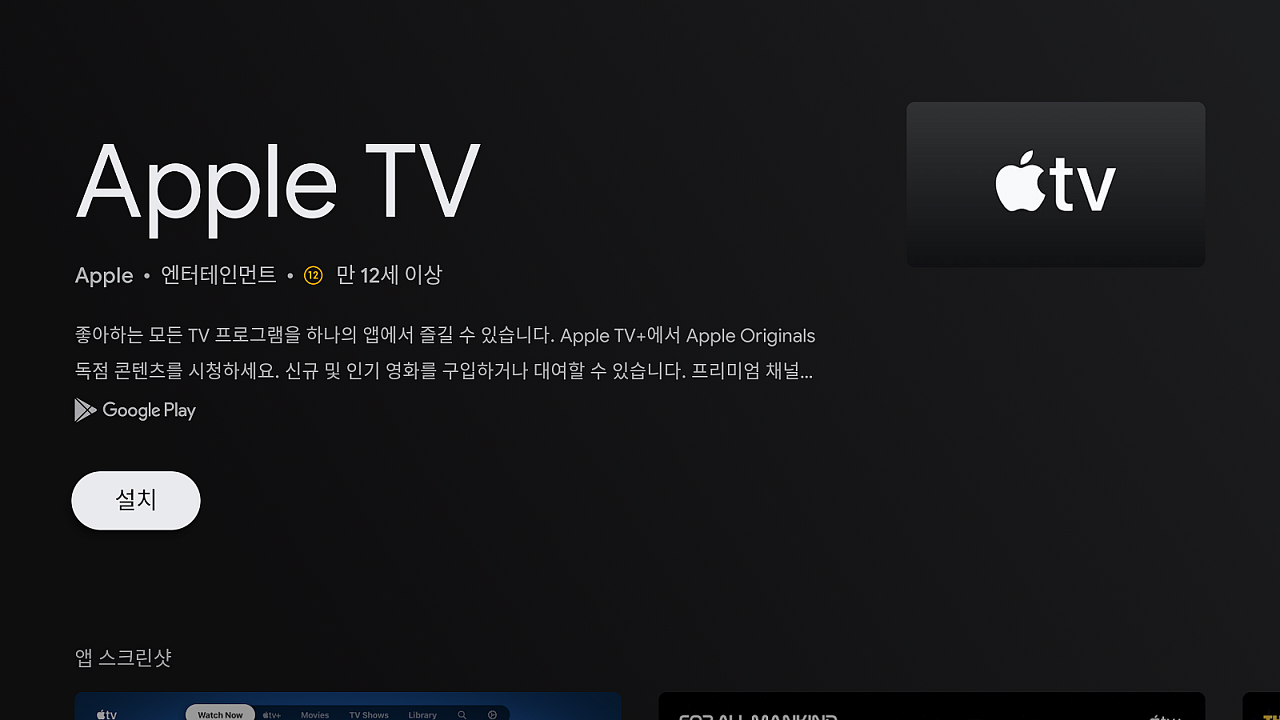
구글인증셋탑 및 동글 이외에,
다른 FireTV 기종에서 하기 앱을 다운로드 받아서
설치는 가능합니다만,
정상동작여부는 직접 확인을 하셔야 할 것 같습니다.
Apple TV_4.0.apk
https://drive.google.com/file/d/1QqGRbw8QSeC3KxFG0p7_pOxZxm2pcgTB/view?usp=sharing
Apple TV_4.0.apk
Apple TV_4.0.apk
drive.google.com
셋탑기종에 따라서 Widevine DRM 이슈와
Exoplayer 지원 이슈에 따라서 OTT재생 미지원이 될 수 있습니다.
재생이 안되는 기기 기종은 댓글에 남겨주시면
다른 분들에게 도움이 될 것 같습니다. ^^
Apple TV 앱 지원 기기 (공식)
https://www.apple.com/kr/apple-tv-app/devices/
Apple TV 앱 - 기기
Apple TV 앱과 Apple TV+는 다양한 스트리밍 플랫폼, 인기 스마트 TV, AirPlay 지원 TV에서 이용할 수 있습니다.
www.apple.com
1. CCGTV (크롬캐스트with구글TV)

애플계정을 따로 가지고 계신 분은
하기와 같이 화면에 보이는 QR코드를 통하여
본인의 애플계정으로 로그인이 가능합니다.
애플계정으로 로그인시,
기존의 애플계정 기기에서 6자리 비밀번호를 받아서
입력을 하시는 단계를 거쳐야 합니다.
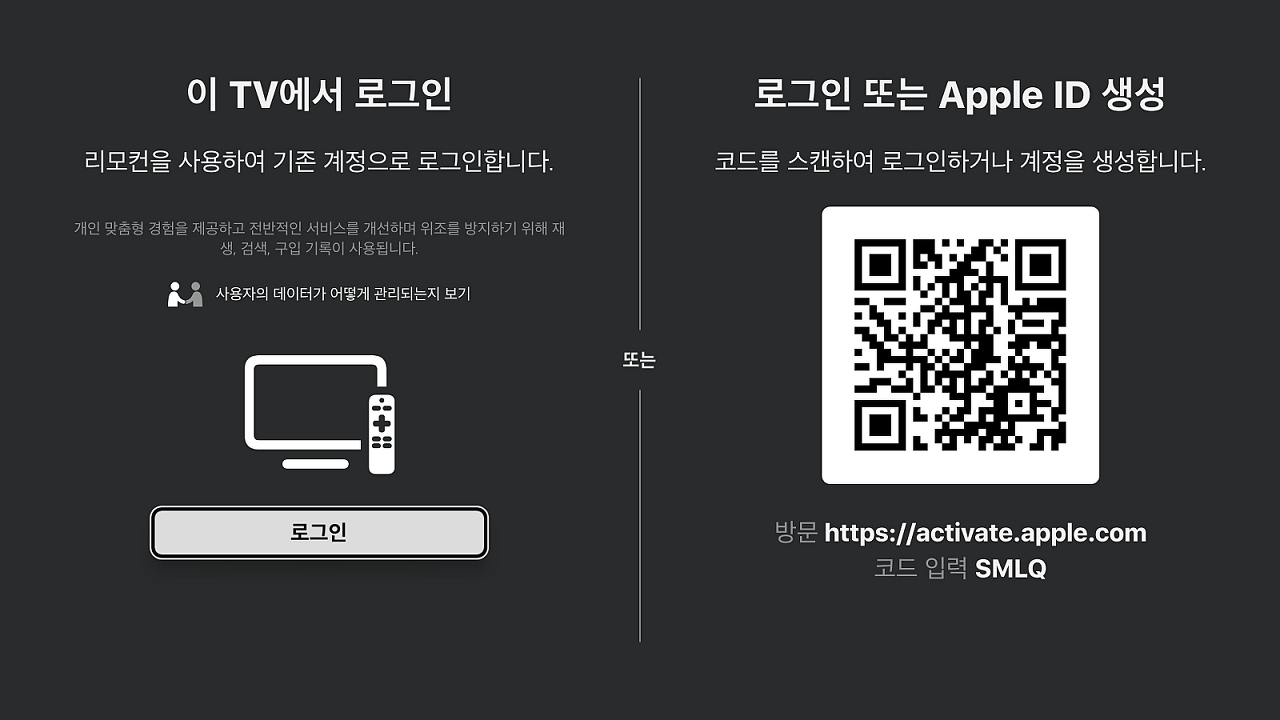
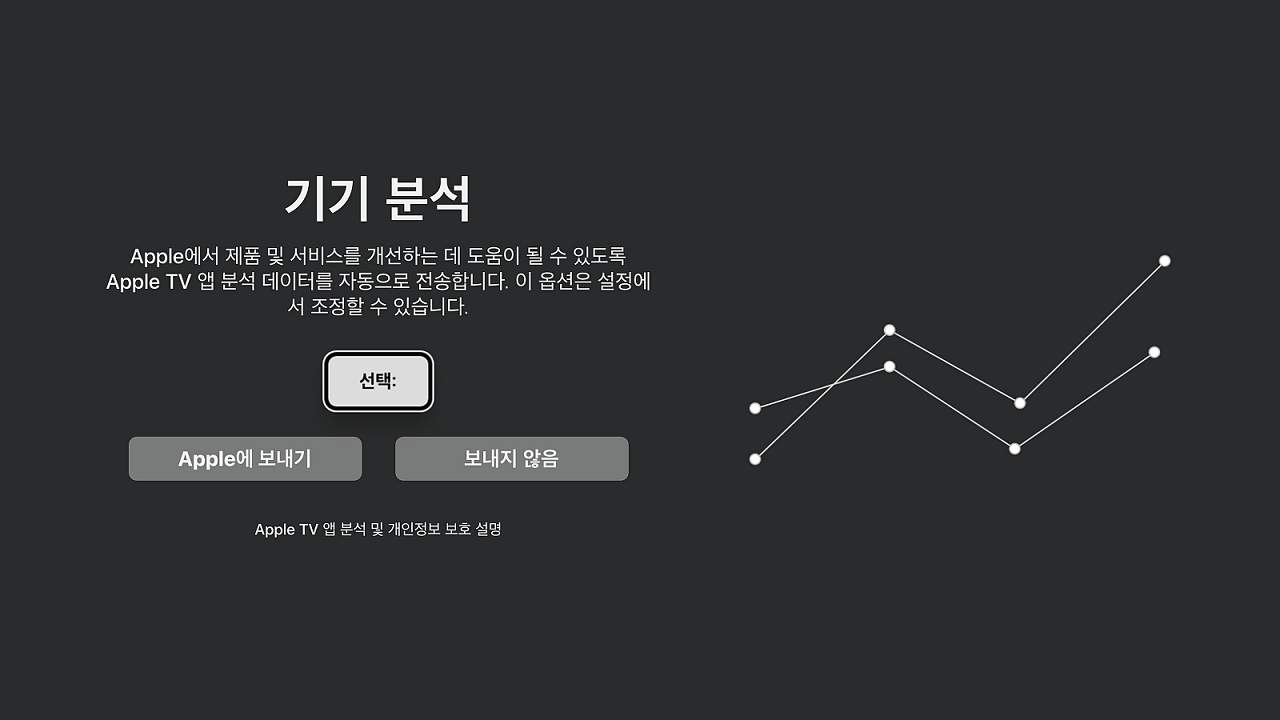
Apple TV+ 시청 초기화면으로,
7일 무료체험 후 월 6,500원 구독이 된다고 합니다.
관련 Apple TV+ 구독비용은 이후 추가로 자세하게
올려 드리도록 하겠습니다.

Apple TV+ 초기화면 런처입니다.
런처UI 해상도는 1080P로 보여집니다.

Apple TV+ 상단매뉴 맨끝에 설정아이콘으로 가면
관련정보를 확인 가능합니다.
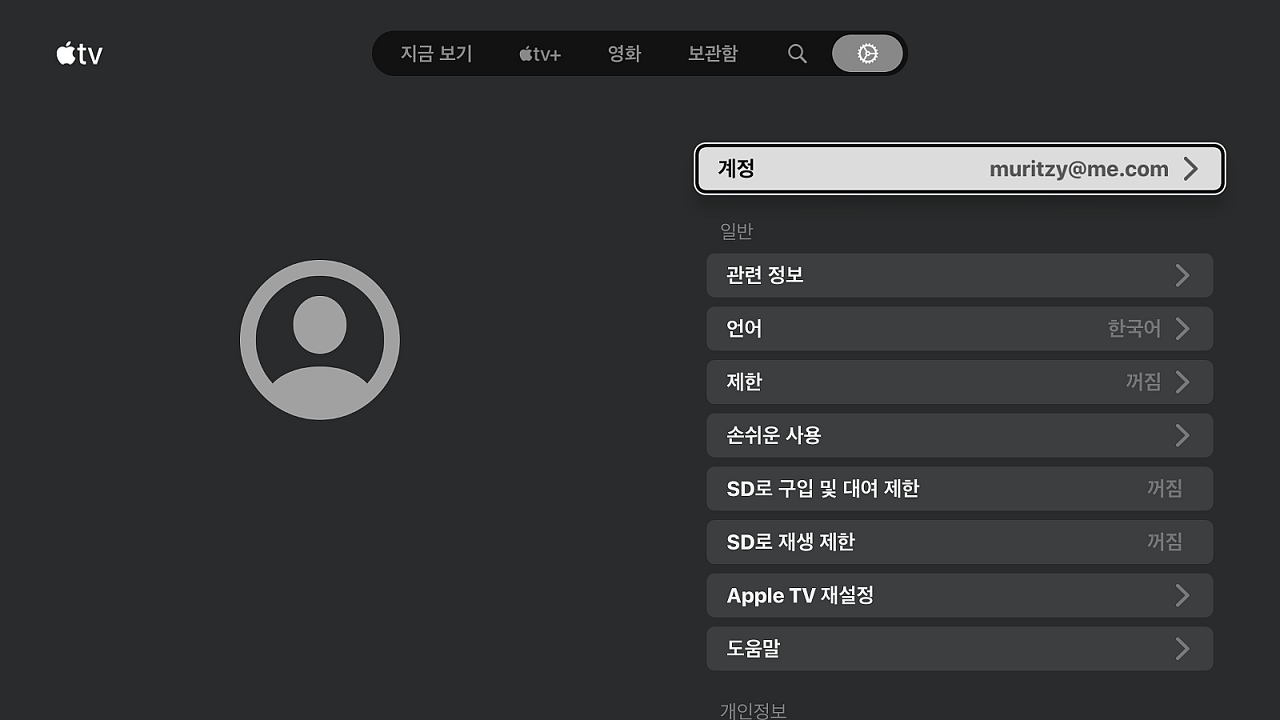
CCGTV에 설치하였고, WiFi연결상태입니다.
이후 WiFI 상태와 유선LAN상태 영상끊김 test도 해 보도록 하겠습니다.
(한국에 CND 서버를 운영하고 있다고 하므로, 영상끊김은 없을 것 같습니다만
Apple TV+의 영상 비트레이트가 매우 높아서 (40G),
어느정도일지는 실측을 해 봐야지 알 수 있을 것 같습니다.)

Apple TV+ 메뉴로 들어가면,
로컬영화가 제일 먼저 보여지게 되는 것 같군요 ^^
최신 한국제작 영상인 DR.브레인이 보여지고 있습니다.

영화메뉴로 들어가도
역시 로컬 영화가 제일 먼저 보여지고 있습니다.
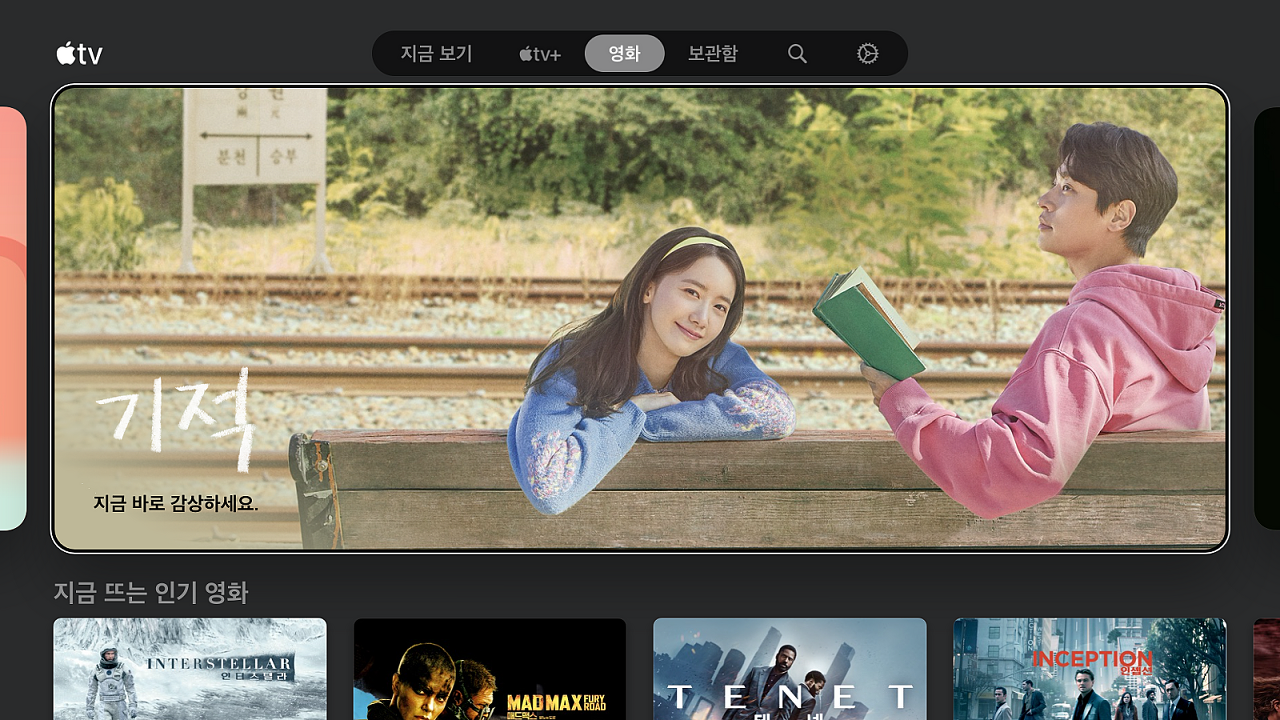
Apple TV+ 무료 보기도 영상등이 있습니다.

가급적 4K HDR 또는 4K 돌비비젼 및 ATMOS지원 영상을 찾아서
test해 보시기 바랍니다. (비트레이트 test)
==> 무료시청 추천 영상도 댓글로 남겨주시면 도움되겠습니다. ^^

DR.브레인 영상 정보입니다.
영상정보 하단에 18금 / 4K/ 돌비비젼 / 돌비ATMOS가 보여집니다.
제가 test한 디스플레이는 창홍 8K UHDTV에서 돌비비젼과 ATMOS가 지원되어져서
하기 로고가 보여지고 있는 것으로 판단되고 있습니다.
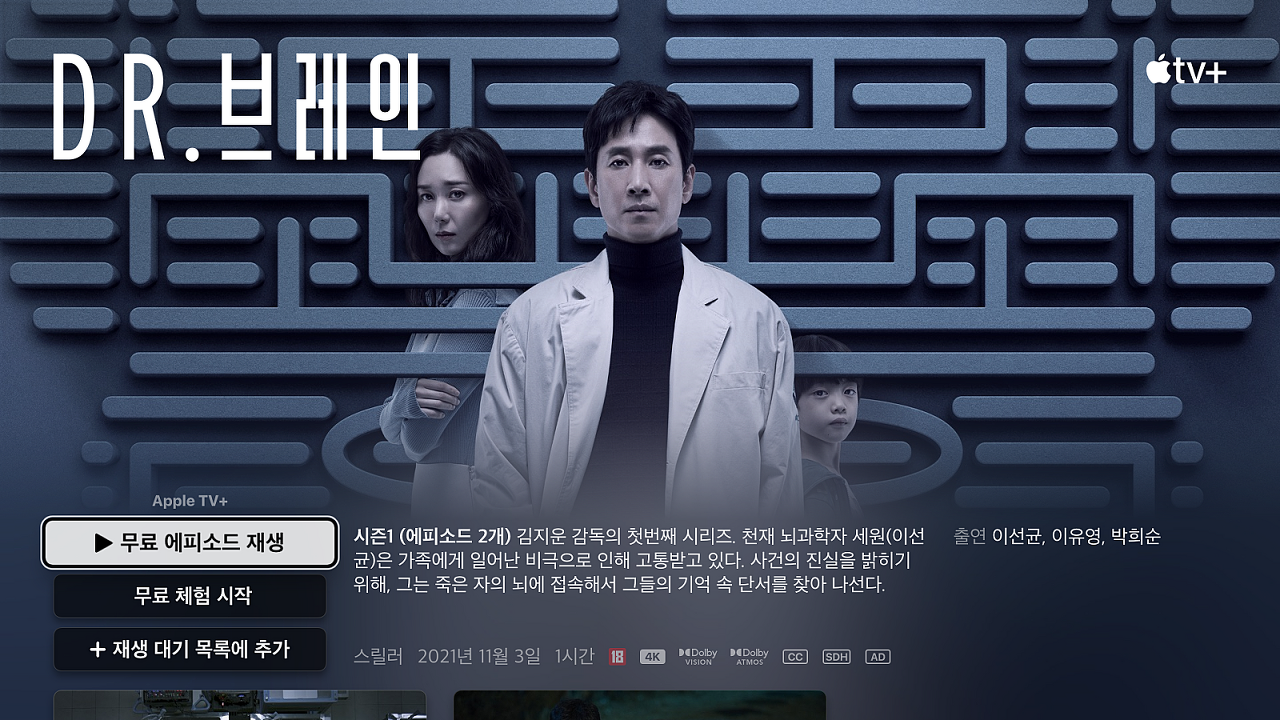

추천영상 인베이션(INVASION)입니다.
영상정보 하단에 15금 / 4K/ 돌비비젼 / 돌비ATMOS가 보여집니다.

창홍8K UHDTV + CCGTV + Apple TV+ 에서
Dolby Vison (돌비비젼) 동작 확인 하였습니다.
오디오는 eARC로 사운드바로 연결되어 있는 상태입니다.

2. 호메틱스 박스Q ==> 정상설치 및 동작확인
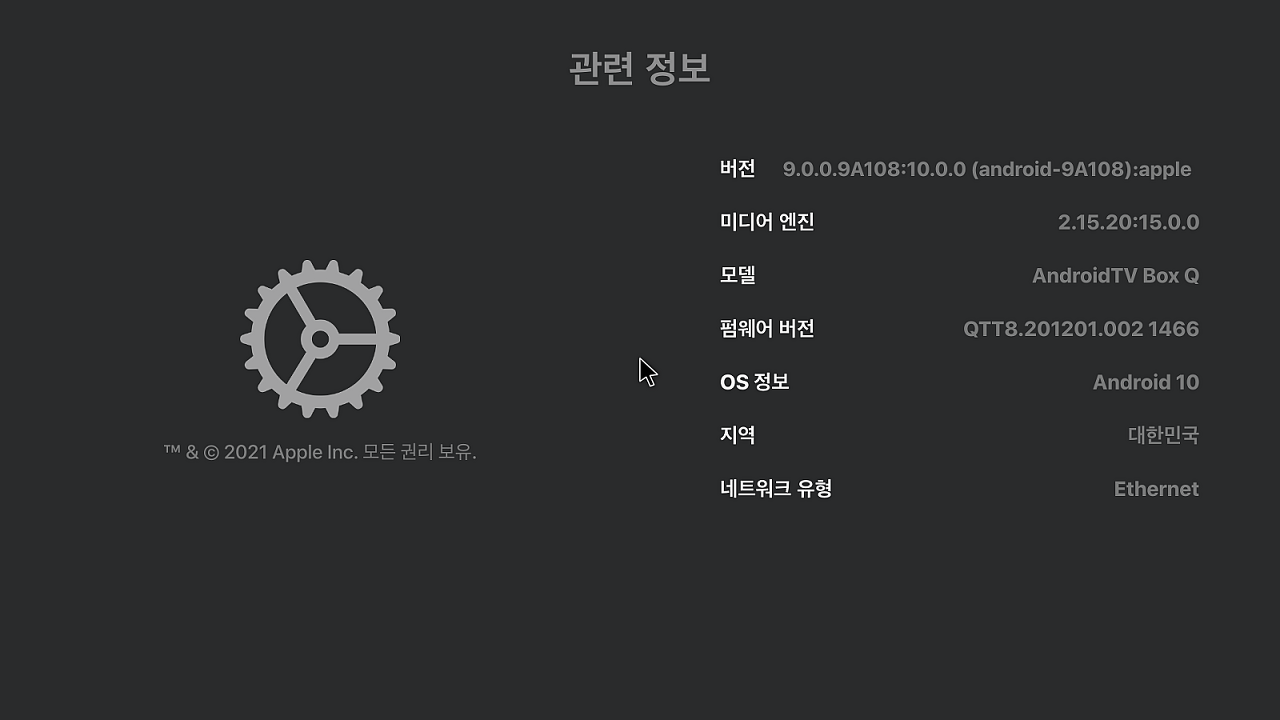
3. 창홍 8KUHDTV 자체 (안드9 / 사이드로딩설치)
==> 설치에는 문제가 없으나, 구동이 되지 않습니다.
4. 영상 재생 콘트롤 UI
그냥 심플합니다. ^^

재생 UI 화면에서 <- 백키를 누르면,
재생영상 정보가 보여지게 됩니다.

되감기 또는 앞으로 빨리 감기

배속은 전 후로 최대 4배속 지원이 됩니다.
2배속에서 오디오 지원은 하지 않습니다.

비디오를 보면서 다양한 방법을 사용하여 앞으로 또는 뒤로 빠르게 이동할 수 있습니다. 재생하는 동안 스마트 TV 또는 기기 리모컨을 사용하여 다음 중 하나를 수행하십시오.
10초 뒤로 또는 앞으로 건너뛰기: 왼쪽 또는 오른쪽 버튼을 누르면 뒤로 또는 앞으로 건너뛸 수 있습니다.
다시 누르면 10초 뒤나 앞으로 한 번 더 건너뜁니다.
연속 되감기 또는 앞으로 빨리감기: 왼쪽 또는 오른쪽 버튼을 길게 눌러 되감기 또는 빨리 감기하거나, 두 버튼 중 하나를 반복해서 눌러 되감기 또는 빨리 감기 속도 옵션(2x, 3x, 4x)을 전환할 수 있습니다.
중앙 버튼 또는 재생 버튼을 누르면 재생이 다시 시작됩니다
즉, 오른쪽 버튼 한번은 배속모드, 다시한번 누르면 2x배속, 다시 한번 누르면 3x배속이 됩니다.
오른쪽 버튼 2번을 연타하면 2x배속으로 진행됩니다.
리모콘 방향키를 아래로 하면,
상단에 자막 & 오디오 모드 설정이 보여지게 됩니다.
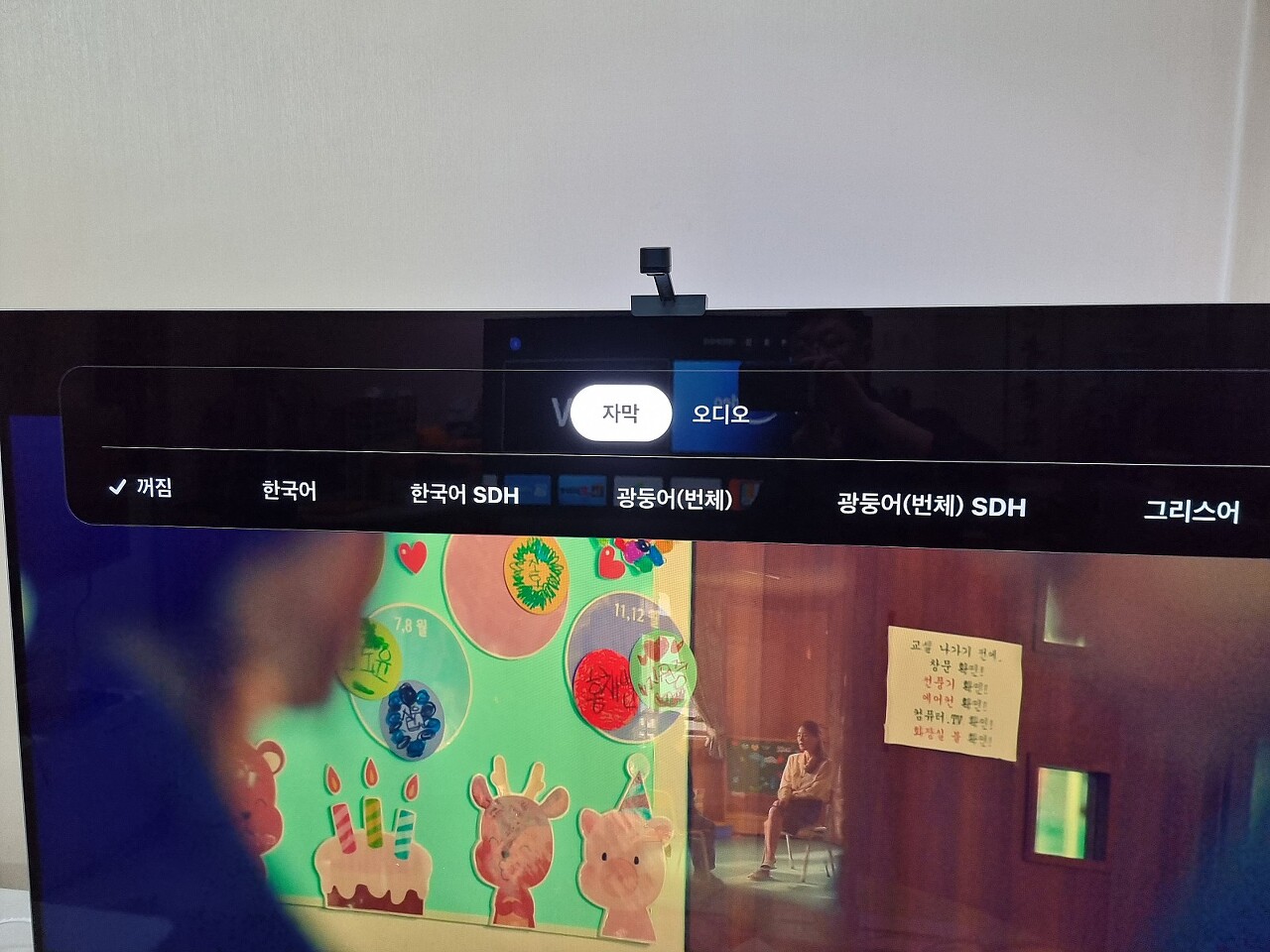
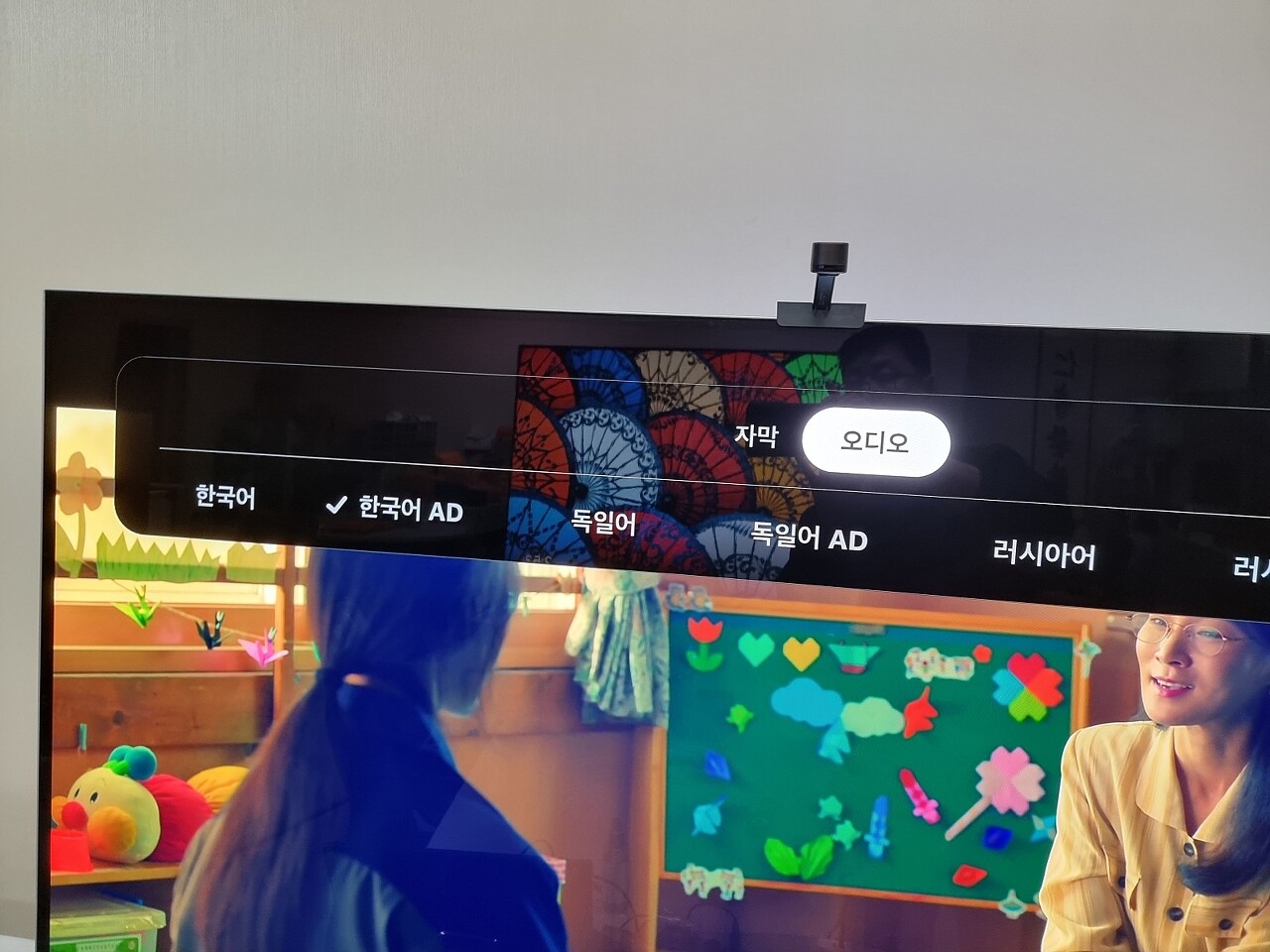
자막 및 청각 장애우용 자막 켜기(사용 가능한 경우)
재생하는 동안 스마트 TV 또는 기기 리모컨의 아래쪽 버튼을 눌러 자막 패널을 표시한 다음, 옵션을 선택하십시오.
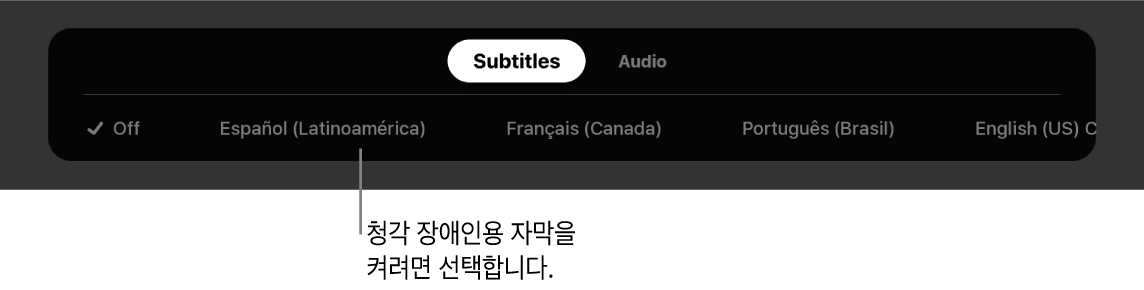
SDH(청각에 장애가 있거나 난청이 있는 사람들을 위한 자막)와 같이 특정 장애우을 지원하는 자막을 선호하는 경우 Apple TV 앱을 설정하여 일반 자막 및 청각 장애우용 자막 대신에 SDH 자막을 표시하도록 설정할 수 있습니다. 또한, 자막 및 청각 장애우용 자막의 모양을 사용자화할 수 있습니다.
오디오 언어 선택하기(사용 가능한 경우)
재생하는 동안 스마트 TV 또는 기기 리모컨의 아래쪽 버튼을 눌러 ‘자막’ 및 ‘오디오’ 패널을 표시하고 오디오를 선택한 다음, 옵션을 선택하십시오.

AD는 청각장애우를 위한 나레이션 포함 오디오 입니다.
Apple TV 앱 사용 설명서 (공식)
시작하기
시작하기
계정 설정하기
> 가족 공유
> 암호 요구 사항 설정하기
> 구독
TV 시청하기
TV 앱 한눈에 보기
Apple TV+ 또는 채널 구독하기
지금 보기
Apple TV+
영화
TV 프로그램
보관함
검색
재생 중인 항목 제어하기
설정 및 손쉬운 사용
언어 변경하기
콘텐츠 접근 제한하기
손쉬운 사용
> 손쉬운 사용 기능
> 자막 및 청각 장애인용 자막 활성화하기
> 오디오 설명 사용하기
> 볼드체 텍스트 표시하기
> VoiceOver 사용하기
> 화면 대비 증가시키기
> 화면 동작 줄이기
기본 비디오 포맷 변경하기
Apple TV 앱 재설정하기
개인 정보 보호 설정 조절하기
https://support.apple.com/ko-kr/guide/tvapp/welcome/web
스마트 TV 및 기타 기기용 Apple TV 앱
PP 요약
support.apple.com
추가정보는 계속 업데이트 하도록 하겠습니다.
감사합니다.
'Android Mini PC' 카테고리의 다른 글
| NVIDIA, Jetson AGX Orin 발표: 2222년 1분기에 모듈 및 개발 키트 출시 (0) | 2021.11.10 |
|---|---|
| AV1 스트리밍을 Netflix 회원의 TV로 가져오기 (0) | 2021.11.10 |
| Raspberry Pi Zero 2 W vs Radxa Zero – 기능 및 벤치마크 비교 (0) | 2021.11.02 |
| ODROID-GO Advance Black Edition은 $29.50(프로모션)에 판매 중입니다. (0) | 2021.10.28 |
| Khadas VIM4 – 8GB RAM, Wi-Fi 6, HDMI 입력 및 출력이 있는 Amlogic A311D2 SBC (0) | 2021.10.24 |